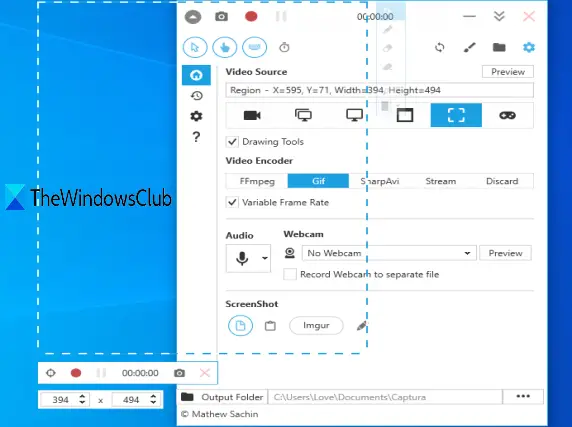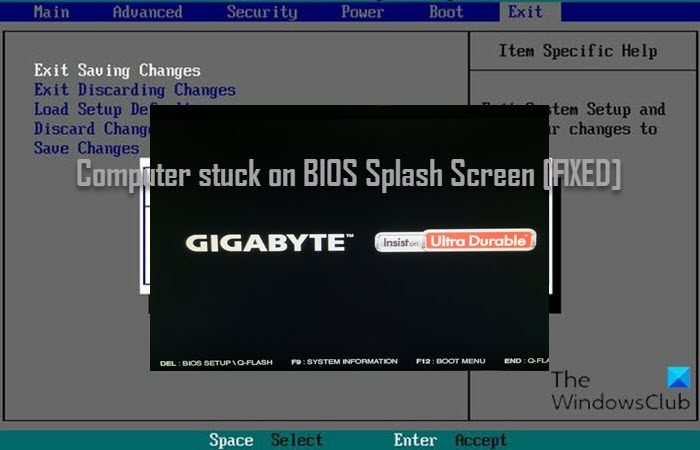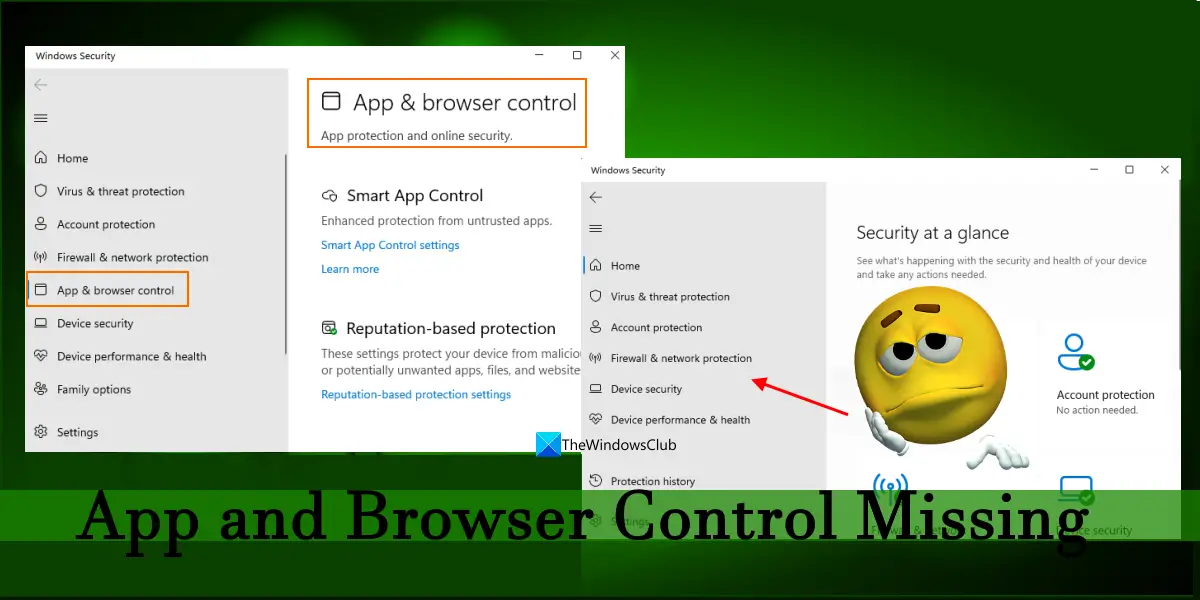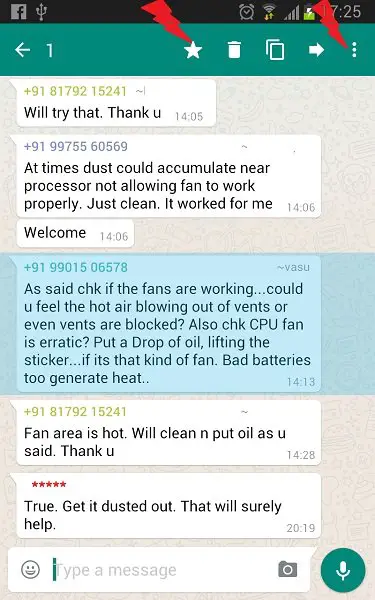このヒントでは、デスクトップにアクセスして起動するためのショートカットを作成する方法を説明します。アプリケーションフォルダー、Windows スタート マニュアルをバイパスします。その後、タスクバーにピン留めすることもできます。
デスクトップのショートカットを使用してアプリケーションフォルダーを起動します
1.を右クリックしますデスクトップそして選択します新しい>ショートカット。
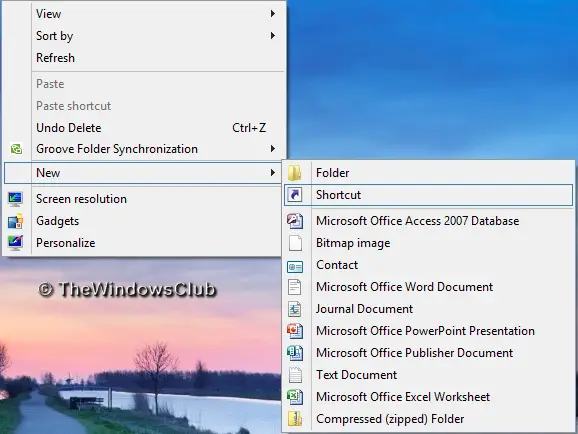
2.でショートカットの作成ウィンドウで、次の場所を入力し、「次へ」をクリックします。
%windir%\explorer.exe shell:::{4234d49b-0245-4df3-b780-3893943456e1}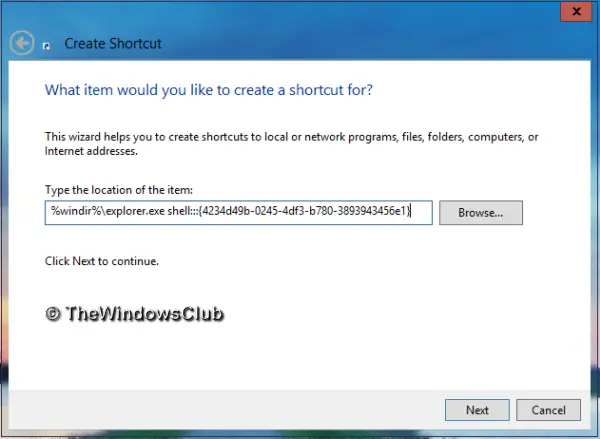
3.最後に、このショートカットに次のように名前を付けます。アプリランチャー。このアイコンを右クリックして選択すると、後でそのアイコンを変更できます。プロパティ>アイコンの変更。
次に、ショートカットをタスクバーに固定します。
それでおしまい!
タスクバーのこのショートカットをクリックすると、アプリケーションファイルエクスプローラーで開きます。
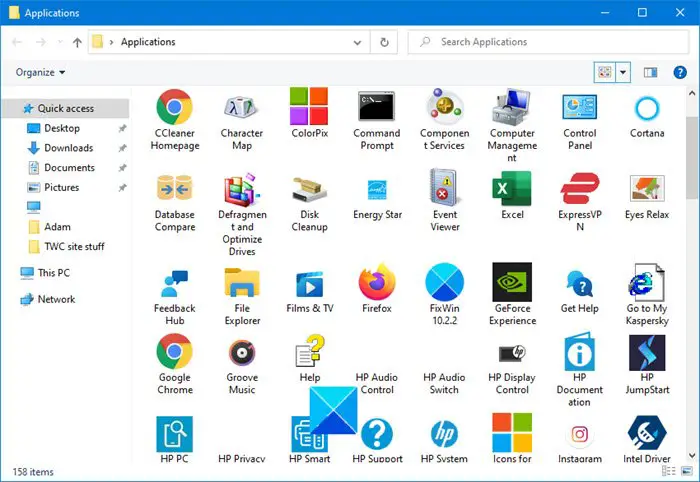
もう、に行く必要はありません。スタートメニューを実行するたびにアプリ。
このエクスプローラー ウィンドウからそれらを開くことができます。
すべてを見るにはここにアクセスしてください新しいショートカット、シェルコマンド、CLSID。